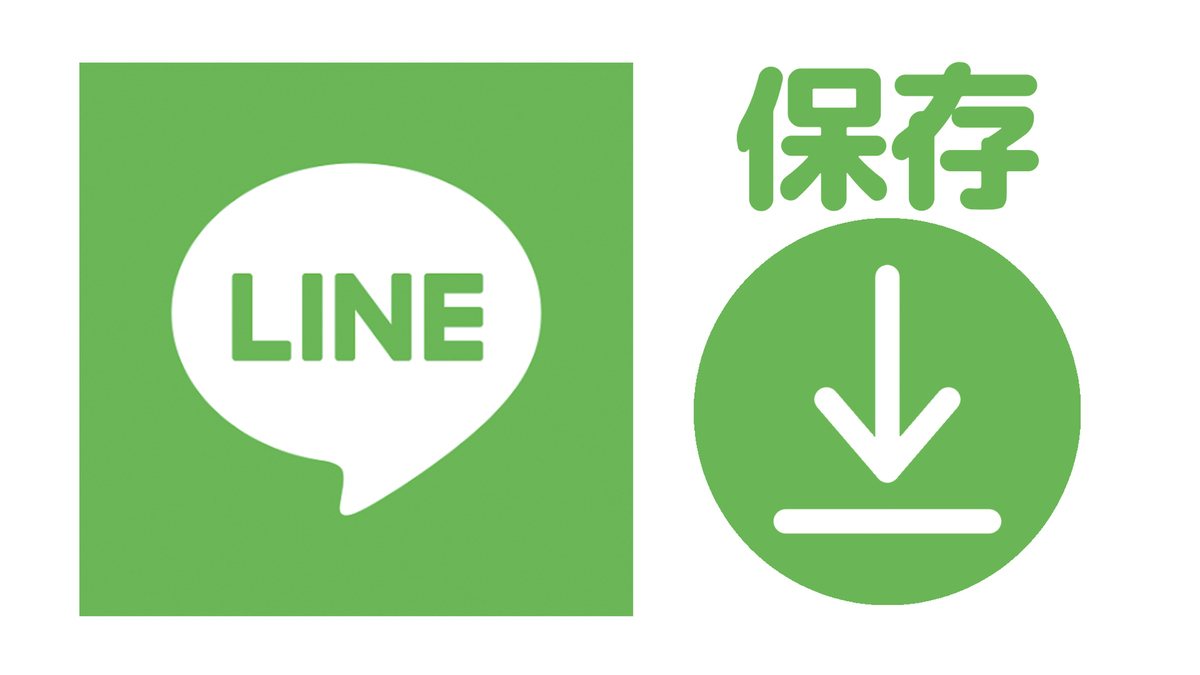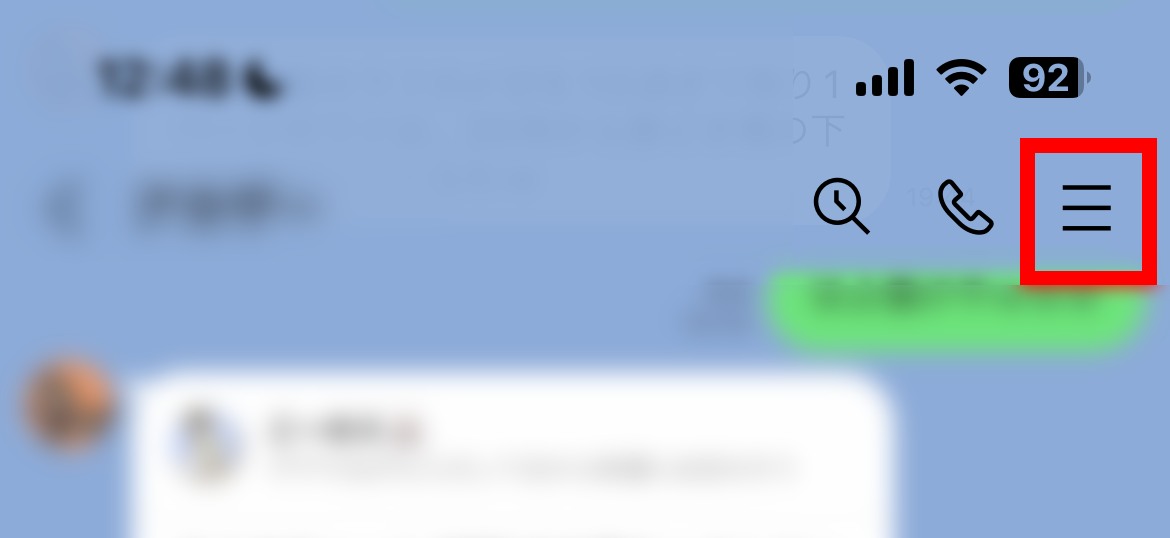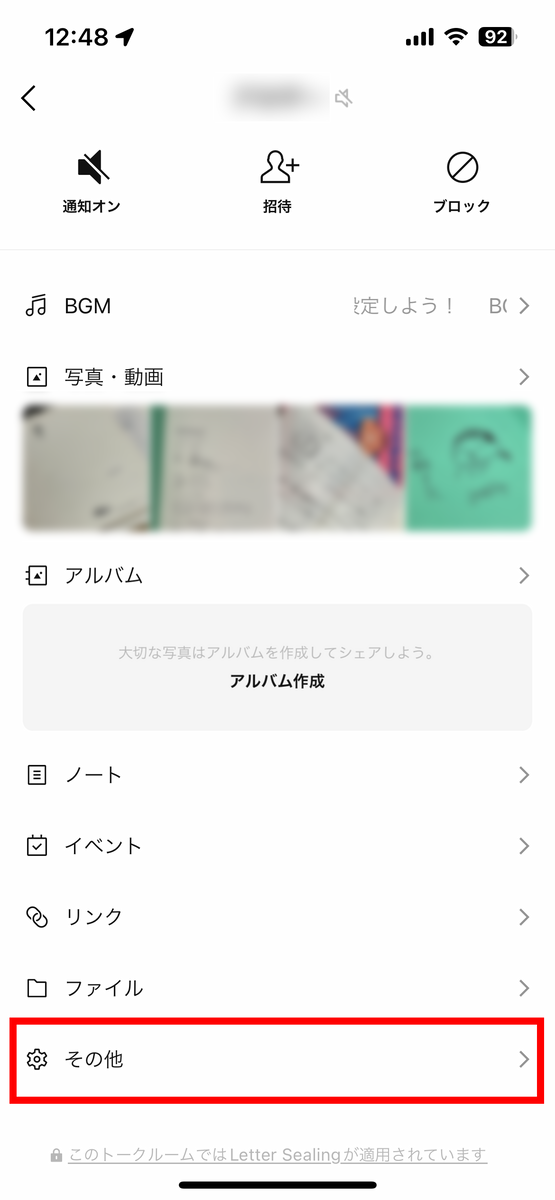LINEの大事なトーク履歴を保存しておきたいときってありますよね。もちろん、スマホの乗り換え時にはクラウドのバックアップ機能を利用したいところですが、個別の用途で画面キャプチャーを繰り返すのは少し面倒。特定の相手との会話のやりとりをまるごと保存したい場合は、テキストでバックアップをとっておく方法があります。用途に合わせて、試してみて下さい。以下はiOS版の方法です。
▽トーク履歴をテキストファイルで保存する方法
STEP1. トーク画面右上にある「三」(三本線マーク)メニューをタップ
STEP2. 設定画面で歯車マークの「その他」をタップ
STEP3. その他の設定画面で「トーク履歴を送信」を選択
STEP4. アプリの一覧からメールやメモといったアプリを選択
STEP5. 保存先を選択し、右上の「保存」をタップ
【検証OS:iOS 16.5.1 / 使用機材:iPhone 13 Pro】
※LINEは2016年7月1日より、エンドツーエンド暗号化が標準で有効化されているため、ユーザーのテキストチャットの内容をLINE側が保有することはありません。
ビジネス版の「LINE」は管理者が履歴を一発削除できる
ビッグモーターが従業員にLINEの全削除を求めたニュースが話題ですが、フリーのアプリを業務連絡に使っているならば、セキュリティの面で大きなリスクを伴います。また、社内の情報を社外に漏らした場合は当然ながら懲戒処分の対象となる可能性がありますので、雇用される側も、注意を払う必要があるでしょう。
ビジネス版LINEである「LINE WORKS」(ワークスモバイルジャパン)は、従業員の退職時に、簡単な操作で端末内のアプリから情報をすべて削除することができます。
【記事:LINE WORKSなら退職者の手続きも簡単 データ漏えいも防止できる】
週刊アスキーの最新情報を購読しよう